1、点击Powerpoint页面中的插入,然后选择形状。
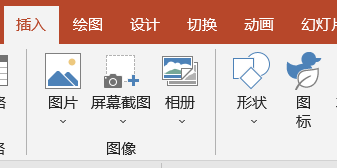
2、在形状的下拉菜单中点击圆形。

3、按住shift键在页面中绘制一个正圆形。

4、在页面中绘制一个提醒。
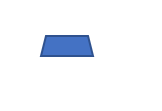
5、将梯形垂直翻转90°,圆形在上,梯形在下,和圆形组合在一起。

6、绘制几个小的圆角矩形。
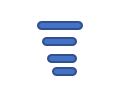
7、将所有形状水平居中,然后再灯泡周围绘制几根小短线作为光线。灯泡就绘制好了。

时间:2024-10-13 09:48:59
1、点击Powerpoint页面中的插入,然后选择形状。
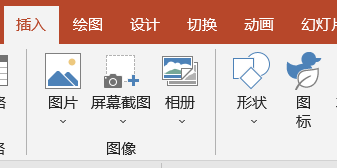
2、在形状的下拉菜单中点击圆形。

3、按住shift键在页面中绘制一个正圆形。

4、在页面中绘制一个提醒。
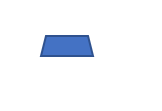
5、将梯形垂直翻转90°,圆形在上,梯形在下,和圆形组合在一起。

6、绘制几个小的圆角矩形。
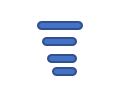
7、将所有形状水平居中,然后再灯泡周围绘制几根小短线作为光线。灯泡就绘制好了。

